Anwendungen aktivieren/deaktivieren, Anwendungen aktivieren/deaktivieren -13 – TA Triumph-Adler 3005ci Benutzerhandbuch
Seite 191
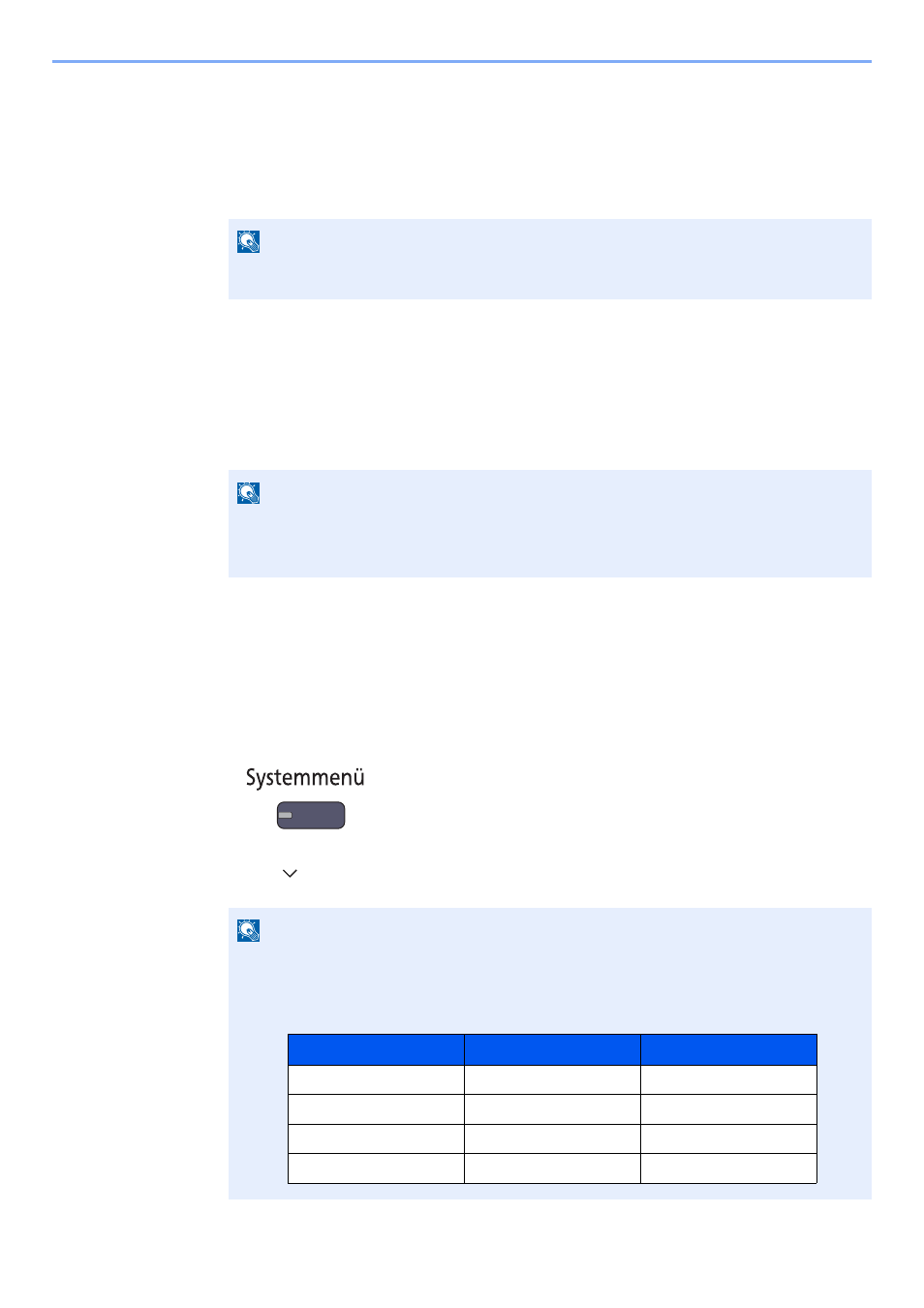
5-13
Grundlegende Bedienung > Anwendungen
2
Anwendung installieren.
1
Auf [Hinzufügen] tippen.
2
Setzen Sie den USB-Speicher mit der zu installierenden Anwendung in den Steckplatz (A1)
ein.
3
Wählen Sie die zu installierende Anwendung und tippen Sie auf [Installieren].
Sie können die Informationen über die Anwendung anzeigen, indem Sie auf [Detail] tippen.
4
Anzeige mit [Ja] bestätigen.
Die Installation der Anwendung beginnt. Je nach Anwendung kann dies eine Weile dauern.
Sobald der Vorgang beendet ist, erscheint die vorherige Anzeige.
Anwendungen aktivieren/deaktivieren
Gehen Sie wie folgt vor.
1
Anzeige aufrufen.
1
Drücken Sie die Taste [
Systemmenü
].
2
Auf [ ] und [Anwendung] tippen.
HINWEIS
Wenn die Meldung "Externer Speicher wurde erkannt. Dateien werden angezeigt. Sind Sie
sicher?" erscheint, tippen Sie auf [Nein].
HINWEIS
Um eine weitere Anwendung zu installieren, wiederholen Sie die Schritte 2-3 und 2-4.
Zum Entfernen des USB-Speichers tippen Sie auf [Speicher entfernen] und warten Sie bis
"Externer Speicher sicher entfernbar" angezeigt wird. Entfernen Sie den USB-Speicher.
HINWEIS
Falls die Anzeige zur Anmeldung erscheint, geben Sie den Login-Benutzernamen und das
Passwort ein und tippen Sie auf [Login]. Hierfür müssen Sie sich mit Administratorrechten
anmelden. Die Werkseinstellungen für Benutzernamen und Passwort lauten:
Modell
Login-Benutzername
Login-Passwort
3005ci
3000
3000
3505ci
3500
3500
4505ci
4500
4500
5505ci
5500
5500